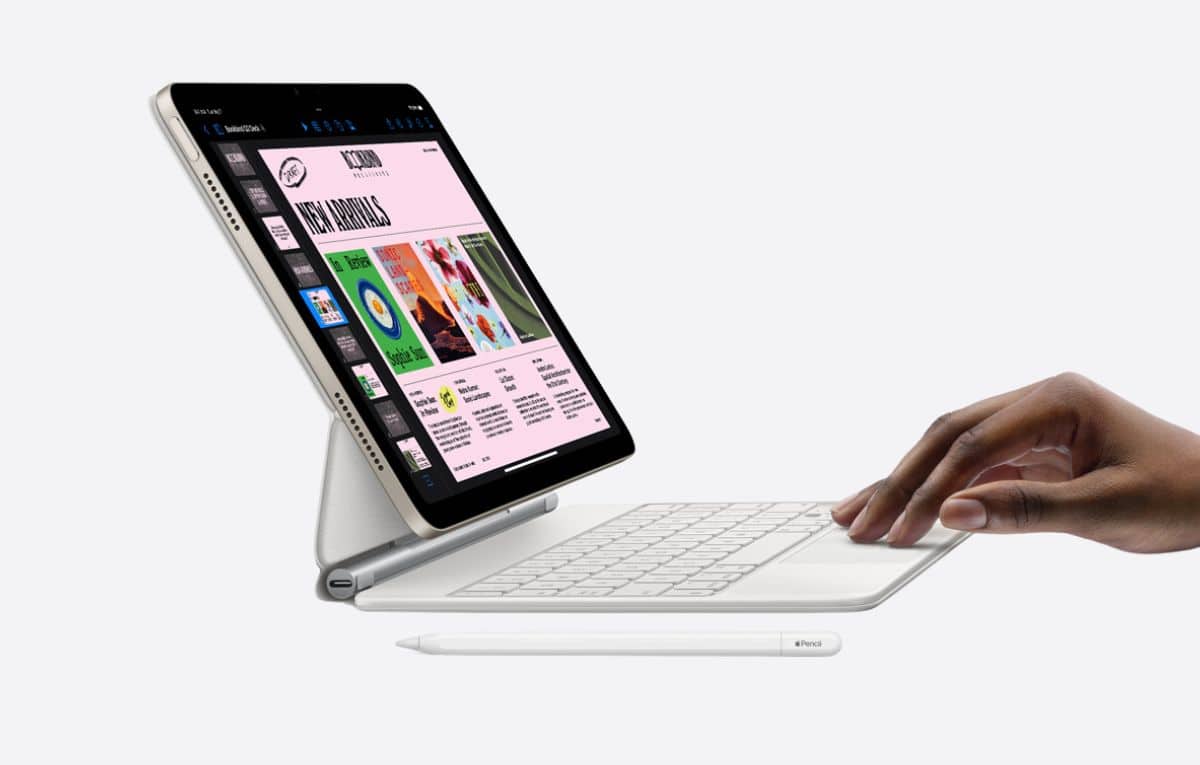تُعدّ أجهزة آيباد من أفضل الأجهزة اللوحية المتوفرة في الأسواق، فهي تجمع بين الأداء القوي والتصميم الأنيق وسهولة الاستخدام. فإذا كنت قد بدأت باستخدام جهاز آيباد أول مرة، أو تستخدمه منذ مدة طويلة للعمل، أو الدراسة، أو الترفيه، يمكنك تحسين تجربة الاستخدام وتعزيز إنتاجيتك بضبط بعض الإعدادات.
وفي هذا المقال، سنذكر 5 إعدادات يمكنك ضبطها في جهاز آيباد للاستفادة بنحو أفضل من شاشته الكبيرة وأدائه القوي ومزاياه المتعددة:
1- تخصيص شاشة القفل:
في نظام iPadOS 17، أضافت آبل مزايا جديدة تسمح لك بتخصيص شاشة قفل جهاز آيباد بالطريقة المفضلة لديك؛ إذ يمكنك تغيير شكل الخط وخلفية الشاشة وإضافة الويدجت الخاصة بالتطبيقات التي تستخدمها كثيرًا لتتمكن من الوصول إلى المعلومات المهمة بسرعة.
2- ضبط أوضاع التركيز:
أوضاع التركيز هي أوضاع تساعدك في التركيز في أثناء العمل أو الدراسة، ويمكن ضبطها يدويًا لإيقاف صوت الإشعارات والمكالمات في أوقات محددة من اليوم أو عند السفر إلى مكان ما أو عند البدء بقيادة السيارة أو عند النوم، وغير ذلك.
يمكنك إعداد أكثر من وضع من أوضاع التركيز في تطبيق الإعدادات بخطوات سهلة سنوضحها فيما يلي:
- انتقل إلى تطبيق الإعدادات (Settings) في جهاز آيباد، ثم انتقل إلى قسم (التركيز) Focus.
- ستجد خيارات مختلفة لإعداد وضع تركيز خاص بالعمل أو النوم أو القيادة وغير ذلك.
- اختر الفئة التي تريدها، ثم اضبط إعدادات الإشعارات الخاصة بوضع التركيز الجديد، وحدد الأشخاص الذين يمكنهم الاتصال بك وشكل شاشة القفل في أثناء تفعيل وضع التركيز.
- وبعد إعداده، سيتزامن تلقائيًا مع أجهزة آبل الأخرى التي تستخدمها، مثل: هاتف آيفون وساعة آبل وحاسوب ماك.
3- تفعيل منظم الواجهة عندما ترغب في إنجاز مهام متعددة:
إذا كنت تستخدم جهاز آيباد الخاص بك للعمل، فإن أفضل المزايا التي يمكنك الاستفادة منها هي: (منظم الواجهة) Stage Manager.
أضافت آبل هذه المزية إلى أجهزة آيباد في نظام iPadOS 16، وهي مزية تتيح لك تنظيم جميع التطبيقات التي فتحتها في الجهة اليسرى؛ مما يساعدك في الوصول إليها بسهولة متى احتجت إليها. وبعد النقر على أيقونة التطبيق الذي تريده، فإنه يظهر في الجهة اليُمنى ويفتح في نافذة كبيرة.
يمكنك تخصيص حجم النافذة، وإضافة تطبيقات أخرى إلى الشاشة نفسها، وفتح قائمة منفصلة من التطبيقات في شاشة خارجية إذا كنت تستخدم واحدًا من طرز iPad Pro الحديثة.
ولتفعيل هذه المزية مرر إلى الأسفل من الزاوية اليمنى العلوية للوصول إلى مركز التحكم، ثم اضغط على زر منظم الواجهة الذي يظهر كمستطيل بجانبه ثلاثة مستطيلات صغيرة.
4- ضبط معدل تحديث الشاشة:
تدعم أجهزة iPad Pro التي أُطلقت في عام 2018 وبعد ذلك تقنية ProMotion التي تزيد معدل تحديث شاشة الجهاز وتجعل التمرير بين العناصر الظاهرة في الشاشة والرسوم المتحركة تبدو أكثر سلاسة.
تأتي هذه المزية مفعلة تلقائيًا في أجهزة آيباد برو ومع ذلك يمكنك التحقق من أنها مفعلة باتباع الخطوات التالية:
- انتقل إلى تطبيق الإعدادات (Settings)، ثم اختر (إمكانية الوصول) Accessibility.
- انقر فوق خيار (الحركة) Motion، ثم تحقق من أن خيار (معدل التحديث المحدود) Limit Refresh Rate غير مُفعّل.
5- ضبط قائمة الخيارات في مركز التحكم:
يمنحك مركز التحكم في أجهزة آيباد وصولًا سريعًا إلى إعدادات شبكة الواي فاي والبلوتوث وغير ذلك من الإعدادات، ويمكنك تخصيصه بإضافة جميع الاختصارات التي تسهل الوصول إلى المزايا والأدوات التي تستخدمها بكثرة.
ولتخصيص مركز التحكم، اتبع الخطوات التالية:
- انتقل إلى تطبيق (الإعدادات) Settings، ثم اختر (مركز التحكم) Control Center.
- ستجد جميع عناصر التحكم التي يمكنك إضافتها إلى مركز التحكم أو إزالتها منه.
- لإضافة عنصر جديد، انقر فوق الرمز الأخضر بجانب العنصر وسينتقل إلى قسم (عناصر التحكم المُضمّنة) Included Controls.
- وفي هذا القسم، يمكنك إعادة ترتيب عناصر التحكم لتظهر بالترتيب الذي تريده، وإذا كنت ترغب في إزالة واحد من عناصر التحكم، فانقر فوق الزر الأحمر بجانب العنصر وسيعود إلى قسم (المزيد من عناصر التحكم) More Controls.